tekijä Brian Fisher * Mar 03,2020 * todistetut ratkaisut
miten luoda AAC versio iTunesissa?
AAC-ääniversion luominen voi olla tarpeen eri tilanteissa. AAC tuottaa paremman äänenlaadun, ja se kuulostaa paremmalta kuin useimmat ääniformaatit, kun sitä soitetaan mediasoittimilla. Siksi, kun haluat olla hyvä äänenlaatu musiikkia, sitten luoda AAC on parasta tehdä. Äänenlaadun lisäksi AAC on pienempi verrattuna MP3: een, joka on yleisesti käytetty äänitiedostomuoto. Jos sinulla ei ole musiikkia miehittää paljon tilaa tietokoneessa, niin AAC auttaa minimoimaan tilankäytön. Lue läpi tämän artikkelin ymmärtää, miten voit luoda AAC versio iTunesissa.
- Osa 1. Luo AAC-versio iTunesissa
- Osa 2. Helpoin tapa luoda AAC-versio iTunes Alternative
Osa 1. Luo AAC-versio iTunesissa
mikä on AAC-versio?
AAC on häviöllinen tiedostomuoto, joka seisoo edistyneelle Äänikoodaukselle. AAC digitaalinen aMP3udio tiedosto on seuraaja MP3 vaikka MP3 on laajalti käytetty versio. AAC tuottaa paremman äänenlaadun kuin MP3 samalla bittinopeudella. Esimerkiksi, at 128KBS, AAC kuulostaa paremmalta kuin MP3 samalla kilobitin. Käyttämällä Luo AAC versio iTunes voi tuottaa M4A-tiedoston koodattu AAC. Käyttäjät voivat tuoda muunnetun M4A-tiedoston puhelimiin, kuten Nokia, Huawei, HTC, jne. Voit myös käyttää M4A-tiedostoa luodaksesi soittoäänen iPhonelle. Vaiheet miten luoda AAC versio on esitetty alla.
iTunes: Luo AAC-versio
Vaihe 1: Tuo äänitiedosto, jonka haluat luoda AAC: n iTunesiin
Käynnistä iTunes tietokoneella kaksoisnapsauttamalla sen pikakuvaketta. Jos haluat päivittää uusimpaan versioon iTunes, klikkaa ”Help” – painiketta ja valitse”Tarkista päivitykset”. Napsauta ” Tiedosto ”välilehti ja valitse” Lisää tiedosto kirjastoon ” lisätä musiikkitiedostoja iTunesiin. Napsauta tiedostoa hiiren kakkospainikkeella ja paina ”Get Info” – välilehteä tai voit valita kappaleen iTunesissa.

Vaihe 2: Leikkaa haluamasi osa kappaleesta
painamalla ”Options” – nappia ja rastita sitten aloitus-ja pysäytysaikaruudut.
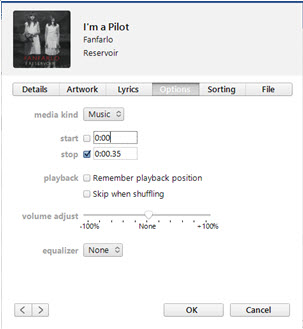
Vaihe 3: Luo AAC-versio
– napsauta tiedostoa uudelleen hiiren kakkospainikkeella ja valitse sitten ”Luo AAC-versio”. Tämän jälkeen, iTunes kopioi kappaleen. ITunes 12.5: ssä ”Luo AAC-versio” on piilotettu ”hiiren kakkospainikkeella” – valikosta. Jos haluat luoda aac-version tähän iTunes-versioon, sinun täytyy tuoda kappale, valitse sitten ”File” > ”Convert” > ”Create AAC Version”.
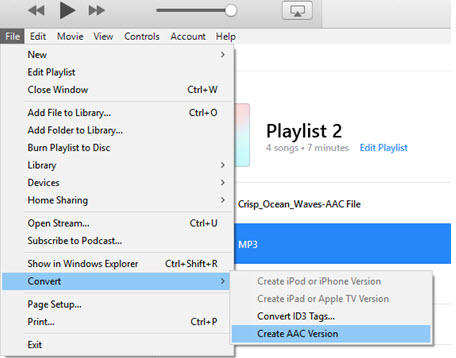
Part 2. Helpoin tapa luoda AAC versio iTunes Alternative
on monia muuntimet siellä, mutta löytää nopea, turvallinen ja tehokas muunnin kuten UniConverter ei ole helppoa. UniConverter on virheetön työkalu muuntaminen. Se varmistaa nolla laadun heikkenemistä ja muuntaa minkä tahansa äänen ja videon muodossa. Video-ja audio converter tukee erän muuntaminen, ja voit tuoda useita tiedostoja ohjelmaan ilman rajoituksia kokoon. Muuntaa ääni-tai videotiedoston on myös yksinkertaista ja sujuvaa suoraviivainen käyttöliittymä, ja siksi työkalu on käyttäjäystävällinen jopa ensimmäistä kertaa käyttäjille. UniConverter varmistaa myös, että muokkaat tiedostoa tyydyttävästi ennen muuntaa sen.
Hanki UniConverter – Video Converter
- varmista 100% laatu säilyttäminen ja siksi muunnettaessa se ei häiritse ääntä, kuvia tai mitään, joka tekee tietosi.
- Muunna yli 150 tiedostomuodon välillä, ja monia muita on lisätty versiopäivityksillä, kuten AAC, MP3, OGG, WAV, MP2, MP4, MPEG, MOV, jne.
- sisäinen videoiden lataaja, joka tukee videoiden lataamista yli 1000 suositulta verkkosivustolta, kuten Vimeo, Break,Dailymotion jne.
- Ultimate DVD toolkit, joka auttaa kopioimaan, polttamaan, muuntamaan ja varmuuskopioimaan DVD-sisällön ilman laadun heikkenemistä.
- tuki muuntamista eri mobiililaitteiden, televisioiden ja mediasoittimien tukemiin tulostusmuotoihin.
- yhteensopiva Windows 10: n, 8: n, 7: n, XP: n ja Vistan kanssa, kun taas macOS: n tukema versio on macOS 10.12, 10.11, 10.10, 10.9, 10.8, ja 10.7.
Tutorial: Miten muuntaa AAC käyttäen iSkysoft
Vaihe 1: Tuo tiedosto, joka on muunnettava.
Käynnistä Uniconverter Windows-tai Mac-tietokoneellasi aloittaaksesi muuntoprosessin. Sitten vetämällä ja pudottamalla menetelmä tuo tiedosto, joka on muunnettava ACC ohjelmaan. Windows-käyttäjille, Voit myös lisätä tiedoston ohjelmaan klikkaamalla ”Lisää tiedostoja” – painiketta ja sitten selata sitä kansioista. Mac-käyttäjille, tiedostot voidaan tuoda käyttämällä ” Tiedosto ”ja sitten” Lataa mediatiedostoja ” vaihtoehto.
![]()
Vaihe 2: Valitse AAC-Esitysmuodoksi.
Napsauta ohjelman ikkunan alaosassa ”Format” – valikkoa ja valitse sitten” Audios ” valitaksesi AAC: n luetelluista ääniformaateista. Voit muuttaa asetuksia äänen klikkaamalla ”Asetukset” vaihtoehto.
![]()
Vaihe 3: Luo AAC-versio muuntamalla.
Valitse kansio tallentaaksesi muunnetun tiedoston ja kun sijainti on asetettu, napsauta ”Muunna” – painiketta muuntaaksesi valitut tiedostot AAC: iin.
![]()